Szybkie Menu
Przegląd
Szybkie Menu to łatwo dostępna lista posiłków, które można dodać do zamówień jednym dotknięciem. Mogą to być najlepiej sprzedające się pozycje, a także posiłki, które zwykle idą w parze, takie jak piwo i chipsy, kawa i deser itp.
Szybkie menu jest takie samo w restauracjach sieciowych.
Szybkie menu ma trzy zakładki z pozycjami. Każda zakładka ma swoją nazwę.
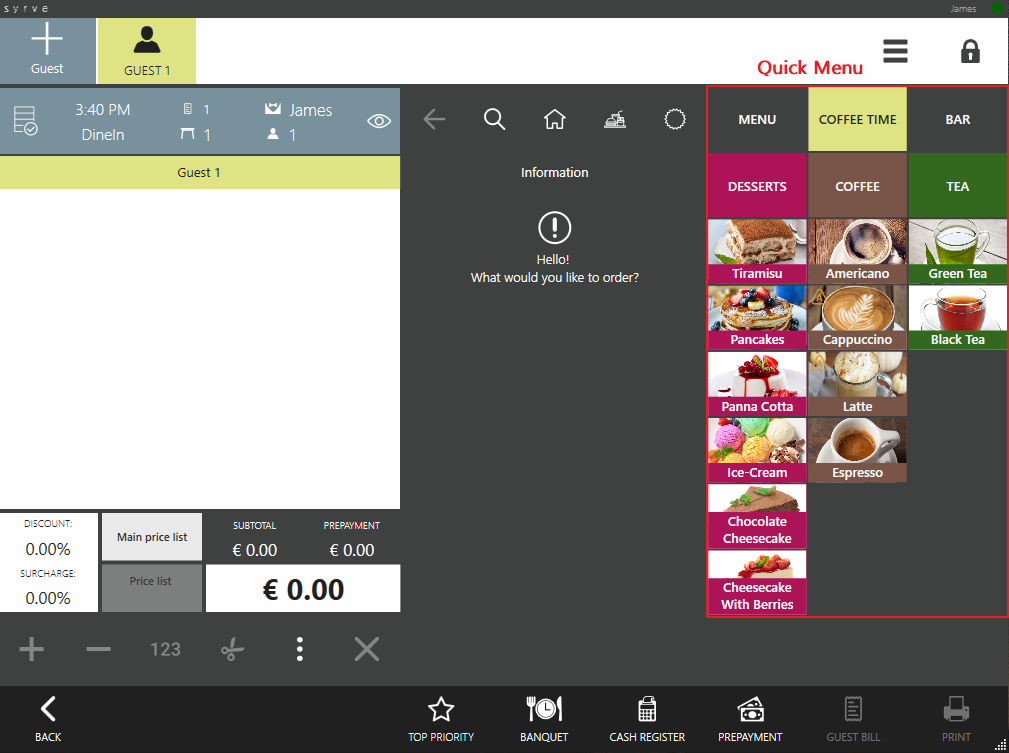
Szybkie menu na terminalu POS zasilanym przez Syrve POS
Konfiguracja Szybkiego Menu
W Syrve POS szybkie menu będzie miało wygląd, który ustawisz w Web-Based Office.
Pełne menu restauracji znajduje się po prawej stronie. Użyj go, aby dodać pozycje do zakładek szybkiego menu.
Możesz dodać zarówno pojedynczą pozycję, jak i grupę z listy magazynowej do jednej komórki. Wystarczy przeciągnąć i upuścić pozycję lub grupę z menu po prawej stronie.
Aby szybko znaleźć pozycję, wpisz jej nazwę w pasku wyszukiwania znajdującym się nad pełnym menu.
Aby wybrać kolor przycisku i obrazek, przejdź do rekordu pozycji.
Możesz samodzielnie stworzyć szybkie menu lub pozwolić systemowi zrobić to za Ciebie.
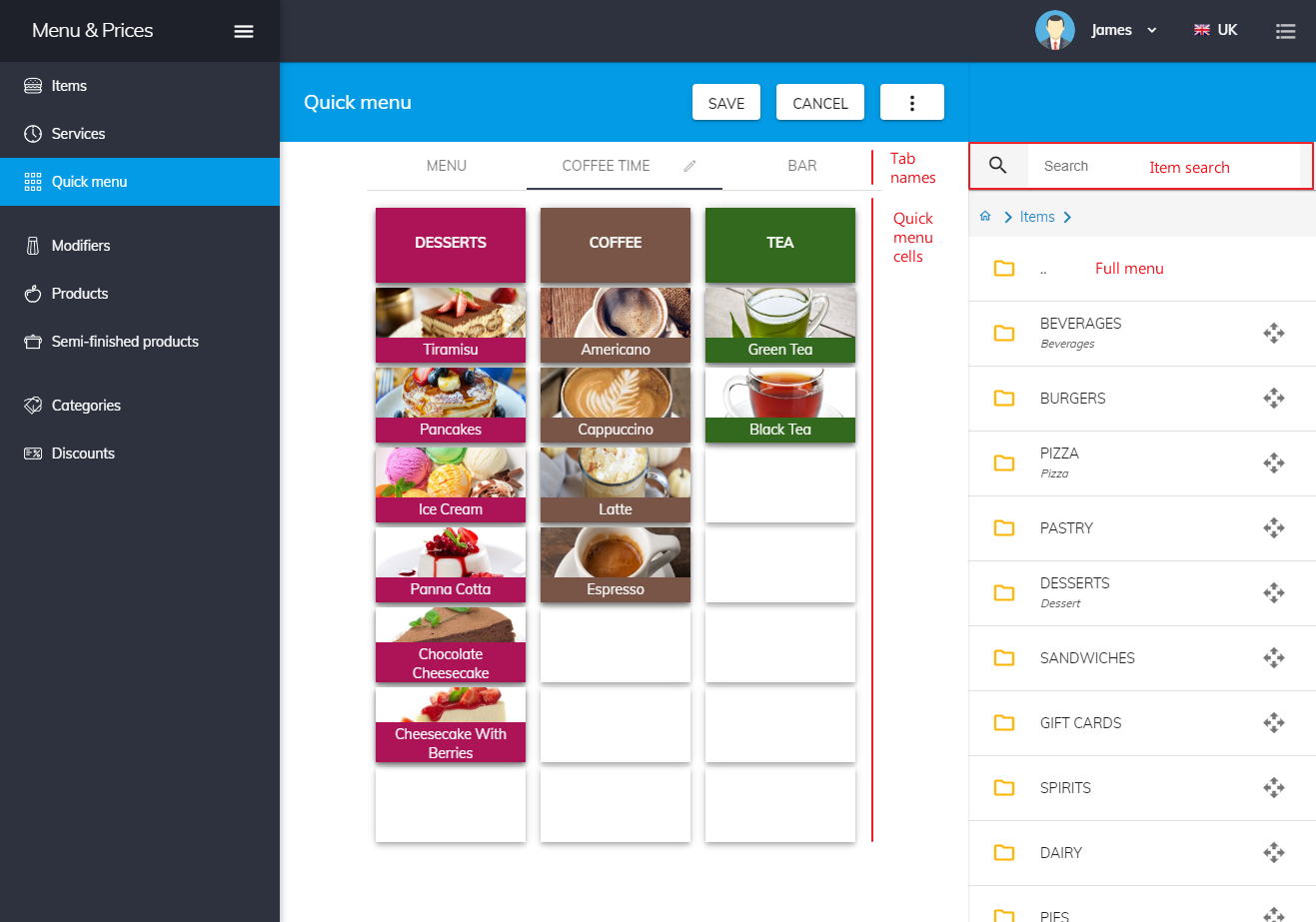
Ręczne Tworzenie Szybkiego Menu
Jedno Menu Na Cały Tydzień
- Przejdź do modułu Menu i Ceny i wybierz Szybkie Menu.
- Zmień nazwę pierwszej zakładki: naciśnij
 , wpisz nazwę, a następnie naciśnij
, wpisz nazwę, a następnie naciśnij  .
. - Przeciągnij grupy lub pozycje menu z menu po prawej stronie i upuść je na zakładkę.
- Podobnie zmień nazwę i wypełnij pozostałe zakładki.
- Kliknij Zapisz.
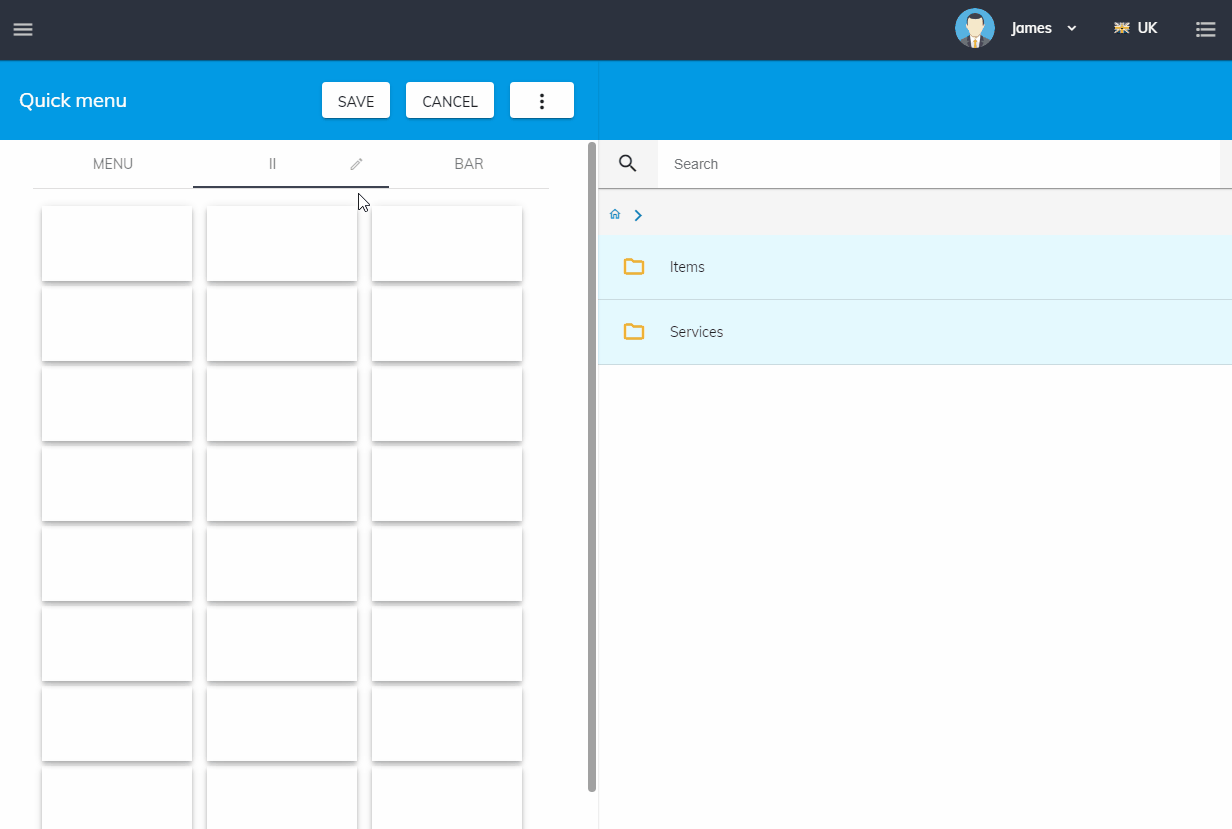
Edycja nazwy zakładki i dodawanie pozycji
Nowe Menu Codziennie
-
Przejdź do modułu Menu i Ceny i wybierz Szybkie Menu.
-
Kliknij
 i zaznacz opcję Szybkie menu zależne od dnia tygodnia.
i zaznacz opcję Szybkie menu zależne od dnia tygodnia. -
Wybierz dni robocze i kliknij OK.
Jeśli szybkie menu jest już ustawione, zostanie skopiowane na wybrane dni; pozostałe dni pozostaną puste.
Jeśli szybkie menu nie jest jeszcze określone, dla każdego dnia roboczego zostanie wygenerowane puste menu.
-
Wybierz zakładkę Poniedziałek i wypełnij menu lub zmień je odpowiednio.
-
Aby zaoszczędzić czas, skopiuj menu na inne dni. W tym celu kliknij
 i wybierz Kopiuj na inny dzień tygodnia, następnie wybierz dni robocze i kliknij OK.
i wybierz Kopiuj na inny dzień tygodnia, następnie wybierz dni robocze i kliknij OK. -
Zapisz menu.
Automatyczne Szybkie Menu
System może wygenerować szybkie menu dla Ciebie na podstawie historii sprzedaży. Można to zrobić raz w tygodniu, w poniedziałki.
Jak To Działa
- Pierwsza zakładka pokazuje 24 najlepiej sprzedające się pozycje menu w miesiącu.
- Druga zakładka pokazuje 24 pozycje menu, które przyniosły największy zysk w ostatnim miesiącu.
- Trzecia zakładka pozostaje pusta.
Jak Włączyć
Aby włączyć automatyczne generowanie szybkiego menu, przejdź do aplikacji Ustawienia Systemu i Konserwacja, a następnie do Ustawienia Ogólne > Preferencje Systemu, wybierz Listę Magazynową i przełącz przełącznik Automatyczne generowanie szybkiego menu. Zapisz ustawienia.
Usuwanie
Nie można całkowicie usunąć szybkiego menu. Możesz usunąć pojedynczą pozycję lub wszystkie pozycje z zakładki.
Aby usunąć pozycję, kliknij ikonę krzyżyka w górnym rogu komórki.
Jeśli chcesz zmienić całą zakładkę i dodać inne pozycje menu, możesz usunąć wszystkie pozycje i grupy z tej zakładki. W tym celu kliknij  i wybierz Wyczyść wybraną zakładkę.
i wybierz Wyczyść wybraną zakładkę.